Slik hopper du nummerering i en nummerert liste i Word

En nummerert liste i Word er bare en serie nummererte avsnitt. Det kan være ganger når du vil ha et avsnitt eller to uten å nummerere i midten av en nummerert liste, og deretter starte nummereringen igjen etter de unnumberedte avsnittene.
RELATED: Hvordan lage en nummerert liste i Word ved hjelp av Tastaturet
Fjerne tall fra elementer i en nummerert liste er enkelt. For å gjøre dette, formater du nummerert listen ved hjelp av "Nummerering" -knappen i avsnittet "Avsnitt" på "Hjem" -fanen eller ved hjelp av tastatursnarveien du har konfigurert for å opprette nummererte lister. Så for øyeblikket vil avsnittene du ikke vil bli nummerert nummereres, men vi vil fikse det.
Hvis du vil fjerne et nummer fra et avsnitt i nummerlisten, legger du markøren på det aktuelle elementet og klikker "Nummerering" -knappen i avsnittet "Avsnitt" på "Hjem" -fanen.
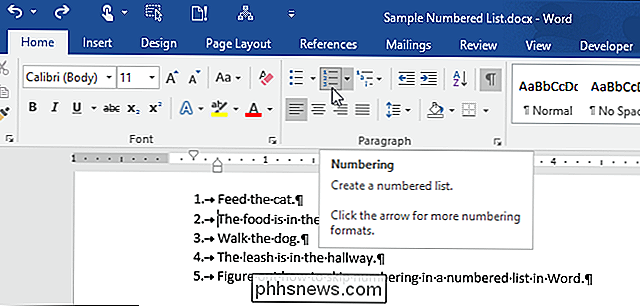
RELATERT: Stikkformatering og opprettelse av lister
Tallet fjernes fra avsnittet, og teksten kommer mest sannsynlig tilbake til venstre marg. For å linjen teksten opp med nummeret over det, klikk på "Øk inntrykk" -knappen i avsnittet "Avsnitt" på "Hjem" -fanen til teksten er innrykket så langt du vil.
MERK: Det kan hende du har for å justere avsnittformateringen når du fjerner et nummer fra en listepost.
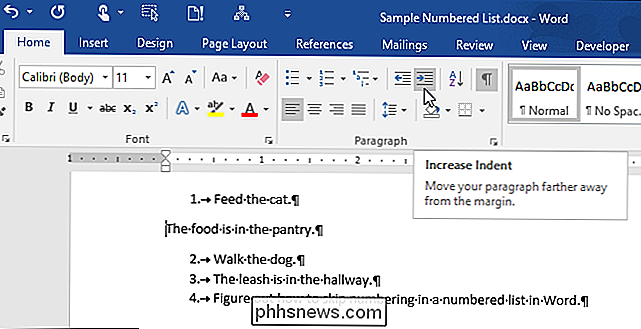
Husk at hvis du har satt opp en hurtigtast for å bruke nummerering til et avsnitt, kan du bruke tastaturgenveien til å slå av nummereringen også.

OTT forklarer hvordan Xbox One og Xbox 360 sameksisterer
Så du har nettopp fått en ny skinnende Xbox One til jul? Det er ganske søtt, men hva om du har en eldre Xbox 360 fortsatt sitter? Kan du spille Xbox 360-spill på den nye Xbox One? Gamer spillerprofilen din over? Må du kjøpe en annen Xbox Live Gold-konto, eller kan du bruke den samme? Kan du bruke en Xbox 360-kontroller med Xbox One? Kan

Slik avinstallerer og deaktiverer du Flash i hver nettleser
Adobe Flash-plugin-modulen har et stort mål malt på den. En fersk lekkasje viser at det er en annen Flash Player 0-dag som gjør at angripere kan kompromittere datamaskinen din, og at den har vært til salgs de siste fire årene. Flash går bort, og alle skal avinstallere det på et eller annet tidspunkt i fremtiden .



